amd software怎么更新 AMD Radeon显卡管理软件升级教程
更新时间:2024-03-23 09:02:54作者:xiaoliu
AMD Radeon显卡管理软件作为一款重要的驱动程序,其更新对于显卡性能的提升至关重要,本文将为大家介绍AMD软件的更新方法,以便让用户能够及时获得最新的功能和性能优化。无论是为了兼容新游戏、解决已知问题,还是享受新的特性,通过升级AMD Radeon显卡管理软件,用户可以轻松获取到最新的驱动程序。接下来我们将详细解释AMD软件的更新步骤,确保每个用户都能顺利完成升级,并获得最佳的游戏体验。
具体方法:
1.Radeon显卡管理软件提示更新后,点击软件,可以看到已经发布的新版本。
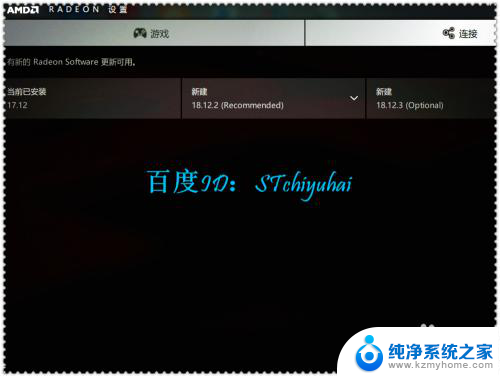
2.点击需要更新的版本,右击下拉菜单中,选择立即更新。
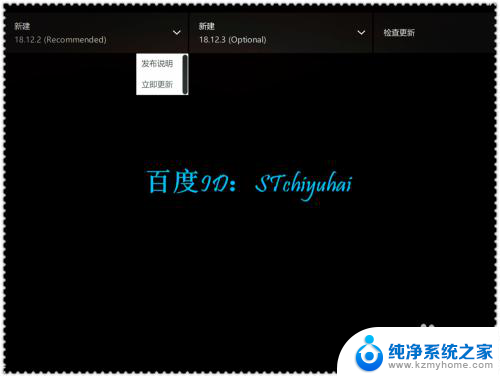
3.如果无法自动更新,或者找不到安装目录。可以两种方式,一种点击发布说明,进入AMD 官网Radeon更新说明,里面有离线程序安装包,选择下载。

4.点击更新如果可以跳转到安装目录,点击接受并安装。

5.自动跳转到进度条安装界面,底部有进度。在这里经常会遇到安装到一定百分比就失败的情况,保证网络连接通畅的情况下,重复上述步骤,右击需要更新的版本,立即更新,然后就会重新跳转到自动安装界面,多试几次。

6.尝试几次后总会安装完成,一般下午三四点的时候安装成功概率较大。完成设置软件更新,重启后系统运行新软件。

以上就是AMD软件如何更新的全部内容,如果遇到这种情况,您可以尝试按照我的方法来解决,希望对大家有所帮助。
amd software怎么更新 AMD Radeon显卡管理软件升级教程相关教程
- 英伟达升级显卡驱动 NVIDIA显卡驱动更新步骤
- nvidia显卡驱动程序更新 NVIDIA显卡驱动更新教程
- 百度下载的软件怎么更新 如何升级电脑中的软件
- 怎么升级电脑驱动 如何手动更新电脑驱动程序
- 手机软件更新后怎么恢复原来版本 手机应用程序升级后后悔怎么办
- 小米手环怎么更新 小米手环固件升级步骤
- 笔记本电脑的独显可以更换吗 笔记本显卡升级步骤
- ie浏览器怎么更新到最新版本 IE浏览器升级方法
- 手机上软件怎么更新最新版本 手机应用软件如何自动更新
- 笔记本可以升级显示器吗 笔记本硬件升级步骤详解
- thinkpad没有蓝牙 ThinkPad笔记本如何打开蓝牙
- 华为锁屏时间设置 华为手机怎么调整锁屏时间
- 华为的蓝牙耳机怎么连接 华为蓝牙耳机连接新设备方法
- 联想电脑开机只显示lenovo 联想电脑开机显示lenovo怎么解决
- 微信怎么找回原密码 微信密码忘记怎么找回
- 无线耳机怎么调左右声道 如何设置蓝牙耳机左右声道
电脑教程推荐
- 1 联想电脑开机只显示lenovo 联想电脑开机显示lenovo怎么解决
- 2 如何使用光驱启动 如何设置光驱启动顺序
- 3 怎么提高笔记本电脑屏幕亮度 笔记本屏幕亮度调节方法
- 4 tcl电视投屏不了 TCL电视投屏无法显示画面怎么解决
- 5 windows2008关机选项 Windows server 2008 R2如何调整开始菜单关机按钮位置
- 6 电脑上的微信能分身吗 电脑上同时登录多个微信账号
- 7 怎么看电脑网卡支不支持千兆 怎样检测电脑网卡是否支持千兆速率
- 8 荣耀电脑开机键在哪 荣耀笔记本MagicBook Pro如何正确使用
- 9 一个耳机连不上蓝牙 蓝牙耳机配对失败
- 10 任务栏被隐藏时,可以按 键打开开始菜单 如何隐藏任务栏并用快捷键调出